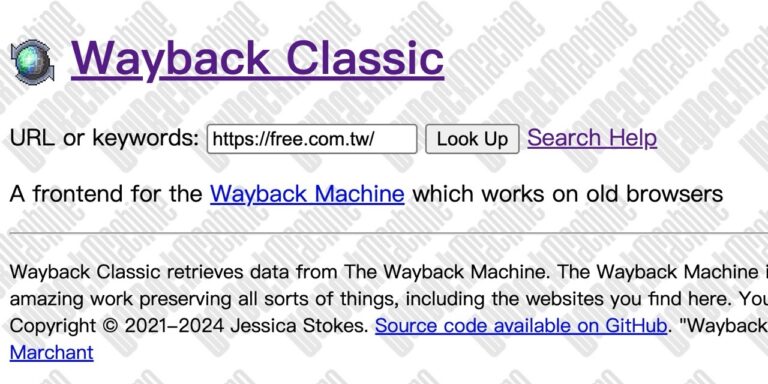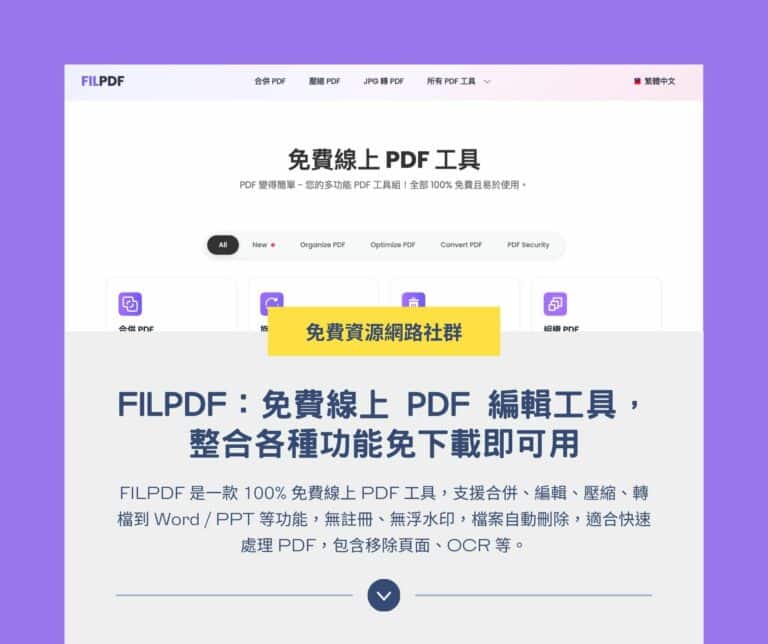如果你是學生,應該常常會有必須聚在一起討論的機會,可能是一篇文章、一篇論文或是幾張圖等等,這時候你的第一個反應也許是使用MSN或即時通訊軟體,但很不方便的是它們並沒有辦法讓所有人共同閱讀文件。這不僅讓討論變的非常沒有效率,可能也會有各說各話的情況發生。
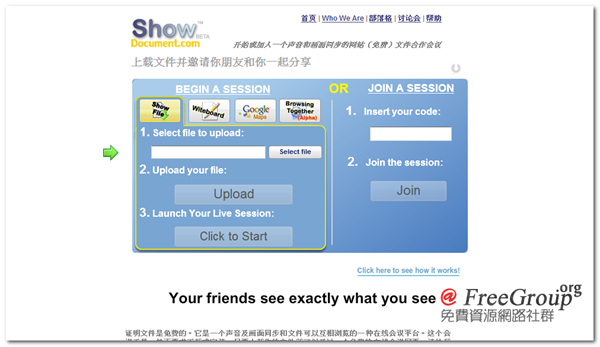
Show Document 是一個非常方便的線上文件共享工具,可以提供多人聲音與畫面同步、文件互相瀏覽的一個線上會議平台,使用者無須安裝任何軟體或是支付費用,透過這個平台,就能夠達成線上會議的功能。除了可以共同閱讀外,更有線上的聊天功能、寫字、畫重點、打字、放大縮小等等的功能,甚至可以將完成討論後的結果儲存為PDF檔以便日後參考使用。
使用方法
在 Show Document 首頁,可以看到左方是文件上傳框、右方則是加入會議的 Code 輸入框,先在左方上傳欲共享的文件,稍後可以再增加。上傳完成後,點選綠色的 Click to Start 開始!
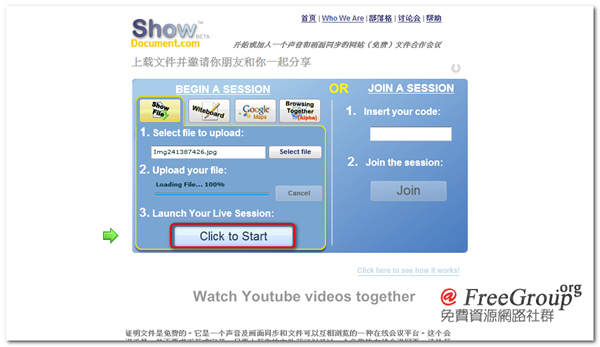
第一個進入會議的使用者為管理者,將具有增加文件、刪除文件或是清除紀錄等等的權限,在上方輸入你的名字,透過以下三種方式邀請其他使用者加入該會議:
- 記下 Code 編號,請其他使用者到 https://www.showdocument.com/ 首頁右方輸入該編號。
- 直接將第二個連結,例如 https://www.showdocument.com/31872 給其他使用者。
- 或是使用第三種方式,輸入其他使用者的email來邀請他們。
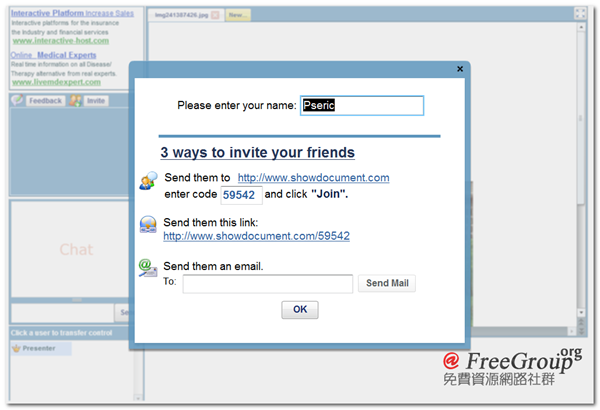
無論是使用這三種方式的任何一種方式,都會看到如下的視窗,點選 Join Session ,並輸入自己的名字即可加入會議。
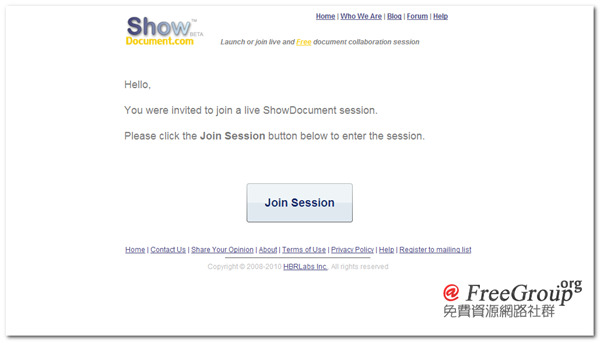
介面說明
這就是 Show Document 的主視窗,右方是大家看得到的文件,左方為聊天視窗,左上方則是工具箱。
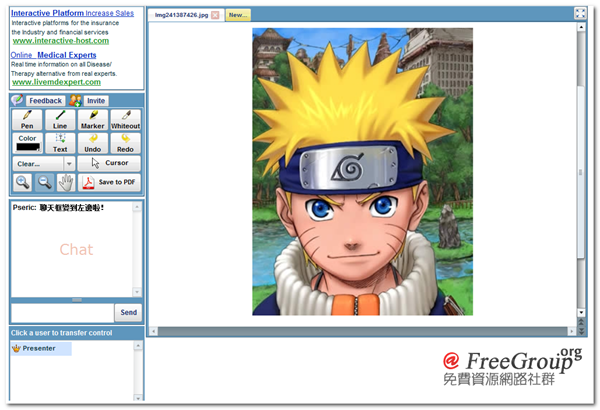
使用者在該會議時會以不同的顏色表示,且會具有自己的滑鼠游標(其他人都看的到),這時候可以使用右方的工具箱來做一些動作。
- Pen: 直接在文件上寫字。
- Highlight: 以螢光筆在文件上標記段落。
- White Out: 這是類似橡皮擦的功能,可以將文件上任何地方擦除。
- Add Text: 加入文字,是以輸入法直接鍵入文字。如果你不想用寫的可以使用這個功能。
而以下則是會議主持人可以使用的功能:
- Clear: 清楚某些動作,例如文件被畫的亂七八糟時可使用這個功能清除。
- Undo: 回復到上一個動作。
此外還有一些放大、縮小、拖曳或儲存為 PDF 的功能可以使用。討論時以手寫功能、螢光筆等工具所產生的效果如下圖:
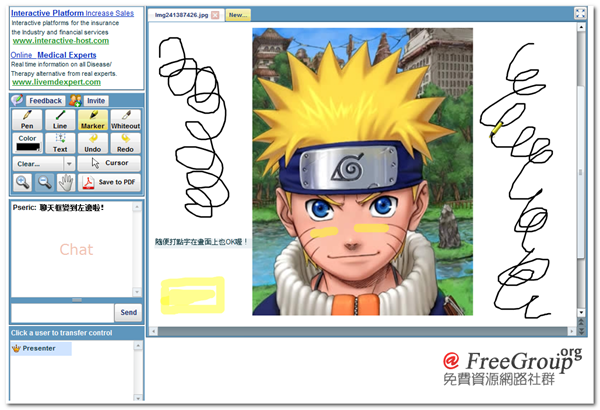
此外,如果你想讓每個討論者自由發揮,表達他們自己的意見時,可以在上方的 New 標籤來新增一個白板(WhiteBoard),如下圖。

【網站網址】https://www.showdocument.com/index_ch.html (英文版)